Sužinokite, kaip padalinti „Excel“ langelius į kelis stulpelius, naudodami funkciją „Teksto į stulpelius“, „Flash Fill“ arba „Excel“ formules.
Tarkime, kad turite ilgą vardų stulpelį ir norite padalyti tuos vardus į vardą ir pavardę. Tačiau jūs neturite laiko įvesti kiekvieno vardo į du skirtingus stulpelius. Štai čia atsiranda „Excel“ padalintų langelių funkcijos.
Programoje „Excel“ galite padalyti duomenis langelyje į dvi ar daugiau langelių, naudodami funkciją Tekstas į stulpelius, „Flash“ užpildymas arba formulės. Šiame įraše aptarsime, kaip be vargo galite padalinti ląsteles.
Padalinkite langelius programoje „Excel“ naudodami funkciją „Teksto į stulpelius“.
Tekstas į stulpelius yra išplėstinis įrankis, išskiriantis langelių stulpelį į du ar daugiau gretimų langelių pagal jūsų nurodytą simbolį. Jis gali išspjauti langelį su skirtingais parametrais, tokiais kaip tarpas, kablelis, kabliataškis, skirtukas ar bet koks kitas simbolis.
Norėdami padalinti langelius programoje „Excel“, pirmiausia pasirinkite langelį arba langelių diapazoną, kurį norite padalinti. Naudosime šį pavyzdį, norėdami parodyti, kaip padalinti langelius.
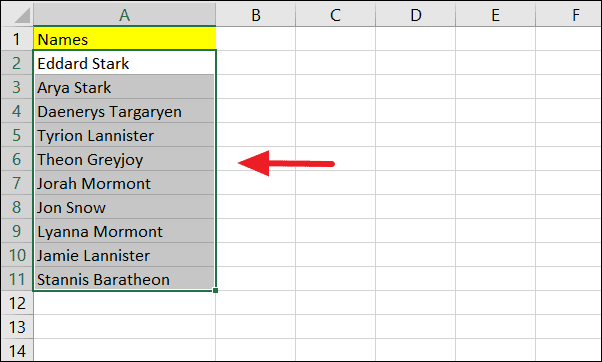
Pasirinkę langelį, eikite į skirtuką Duomenys. Skirtuke „Duomenys“ spustelėkite piktogramą „Tekstas į stulpelius“, esančią grupėje „Duomenų įrankiai“.
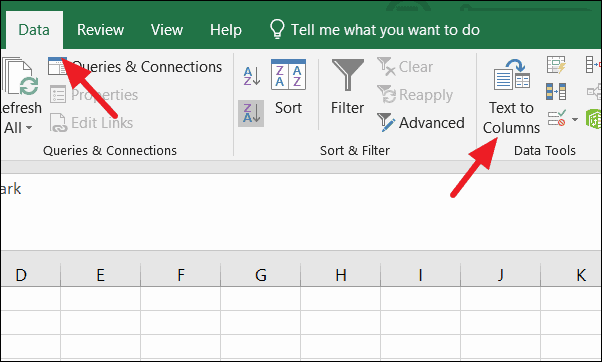
Kai spustelėsite tai, pasirodys teksto į stulpelius vedlys. Čia pasirinkite duomenų tipą. Parinktis „Apribota“ yra numatytasis pasirinkimas. Kadangi mūsų duomenys jau turi tarpo ženklą, pasirenkame „Apribota“ ir spustelėkite „Kitas“.
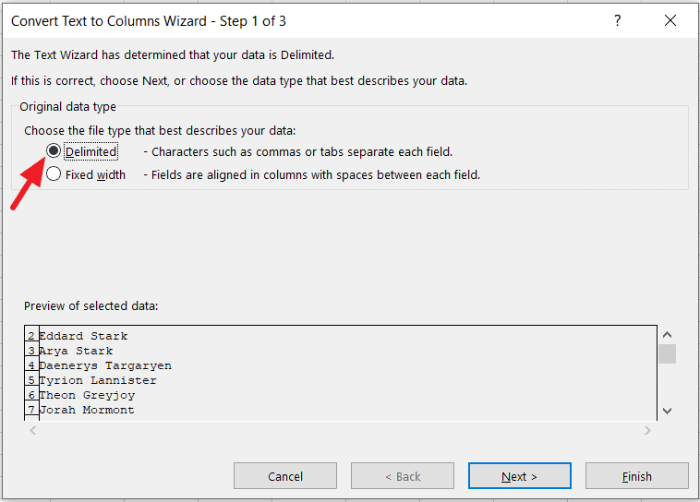
Vykdydami 2 veiksmą iš 3 vedlio, pažymėkite žymimąjį laukelį „Tarpas“ ir panaikinkite kitų žymėjimą skiltyje Skirstytuvai. Jei jūsų duomenyse yra kablelis, kabliataškis ar kiti skyrikliai, galite pasirinkti juos kaip skyriklius. Kadangi mūsų duomenyse yra tik „tarpas“, pasirenkame tarpo skyriklį. Tada spustelėkite „Kitas“.
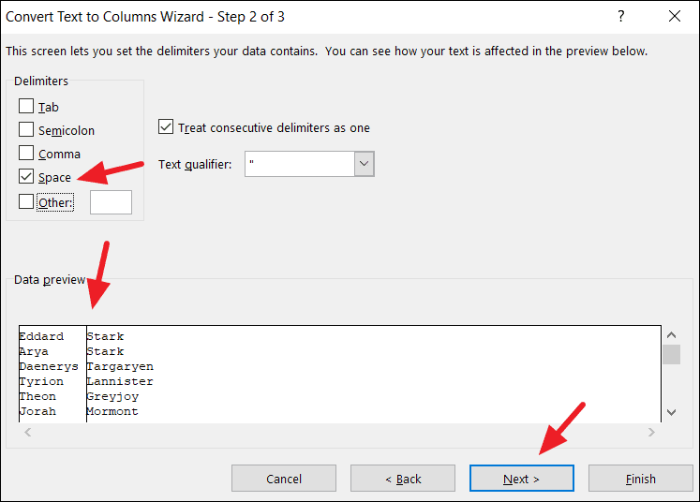
Vykdydami 3 veiksmą iš 3 vedlio kaip stulpelio duomenų formatą pasirinkite „Bendra“. Duomenų formatą paliksime kaip „Bendrąjį“, nes turime dalyti tekstinius duomenis.
Taip pat galite pakeisti paskirties vietą, kurioje skaičiuoklėje norite rodyti išskaidytus duomenis, tada spustelėkite „Baigti“. Jei spustelėsite „Baigti“ naudodami numatytąją paskirties vietą, jis pakeis pradinį stulpelį. Taigi, kaip pradinę langelį pasirenkame B2.
Be to, laukelyje „Duomenų peržiūra“ galite pamatyti, kaip atrodys suskaidyti duomenys.
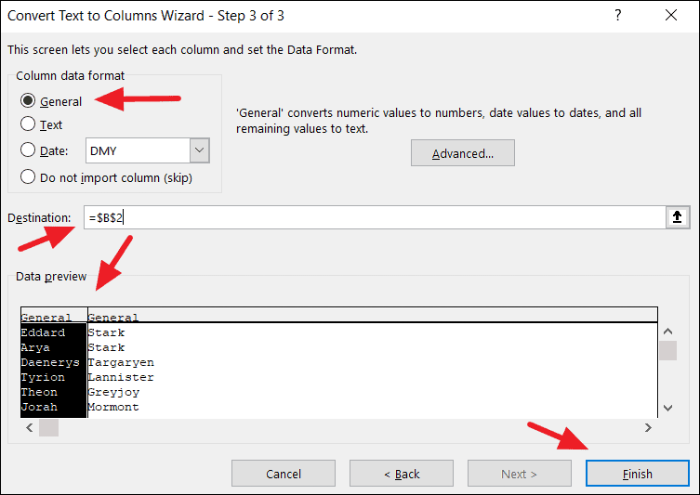
Kaip matote, stulpelis Vardai yra padalintas į stulpelius „Vardas“ ir „Namo pavadinimas“.
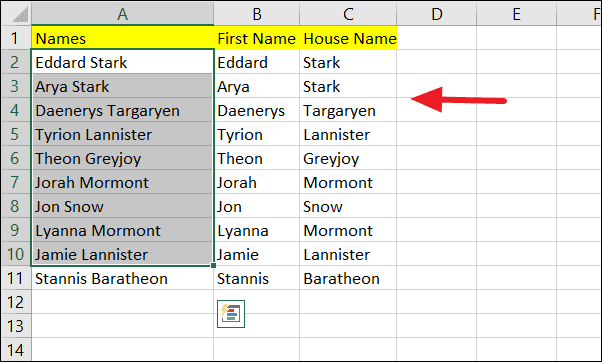
Padalinkite langelius „Excel“ naudodami „Flash“ užpildymo funkcija
„Flash Fill“ metodas yra greičiausias ir lengviausias ląstelių padalijimo būdas. „Flash“ užpildymas atpažįsta šablonus ir atkartoja juos visose kitose ląstelėse.
Pavyzdžiui, gretimame pradinių duomenų stulpelyje įveskite Eddard (First Name).
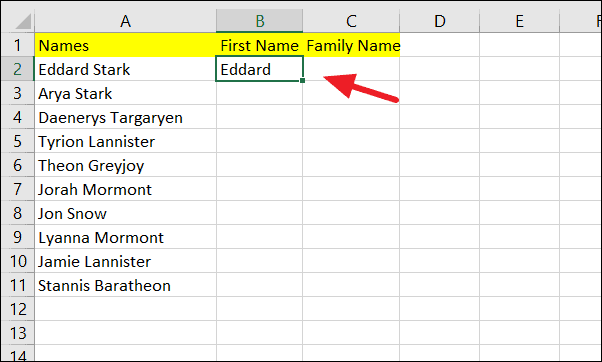
Dabar eikite į skirtuką „Duomenys“ ir šalia funkcijos „Tekstas į stulpelius“ spustelėkite parinktį „Flash Fill“.
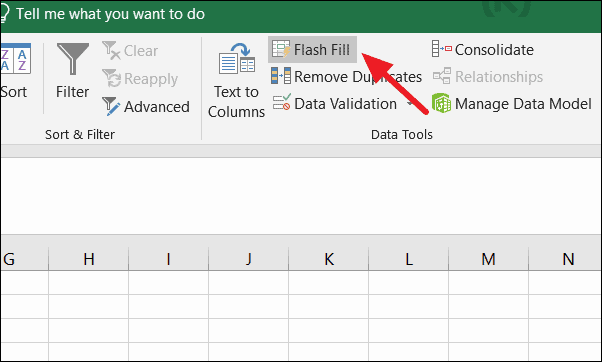
Kai spustelėsite parinktį „Flash Fill“, kiekvieno langelio vardai bus ištraukti į gretimą stulpelį. Dabar kiekvieno vardo pirmasis vardas ištraukiamas į B stulpelį.
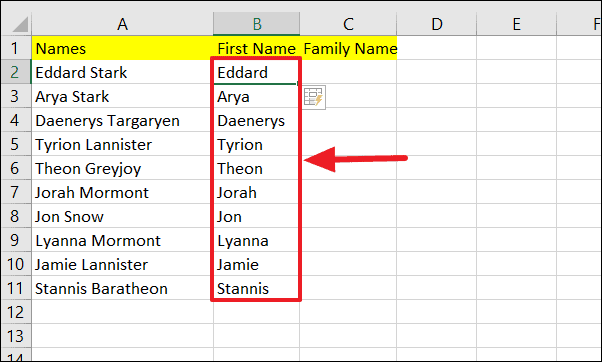
Taip pat darykite tą patį su „Šeimos vardu“. Atminkite, kad „Flash Fill“ programoje „Excel“ veikia tik tada, kai atpažįsta duomenų šabloną.
Padalinkite langelius „Excel“ naudodami Formulės
Kai kurie žmonės gali nenorėti skaidyti langelių naudodami formules programoje „Excel“, nes reikia atsiminti formules. Tačiau lyginant su kitais dviem metodais, formulės turi pranašumą, nes jos duoda dinamiškus rezultatus. Kai pakeisite pradinius duomenis, rezultatai bus automatiškai atnaujinti.
Norėdami išskirti vardą iš langelio A2, išbandykite toliau pateiktą formulę.
=KAIRĖ(A2,IEŠKA(" ",A2)-1)Ši formulė naudoja PAIEŠKOS funkciją, kad aptiktų pirmąjį tarpo ženklą, tada išskirkite visus simbolius kairėje naudodami funkciją LEFT (žr. toliau pateiktą pavyzdį).
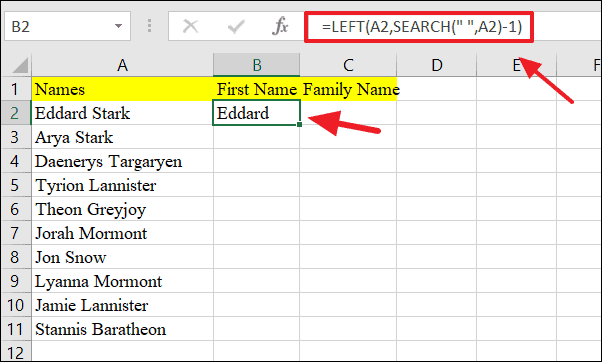
Tada spustelėkite mažą žalią kvadratą (užpildymo rankenėlę) apatiniame dešiniajame langelio B1 kampe ir vilkite jį žemyn virš kitų langelių (iki langelio B11), kad pritaikytumėte formulę likusioms ląstelėms.
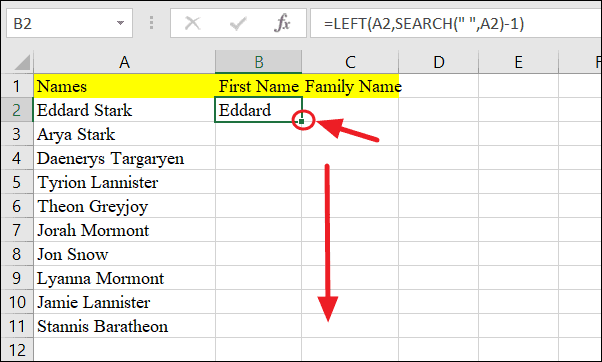
Dabar vardai išgaunami iš visų langelių.
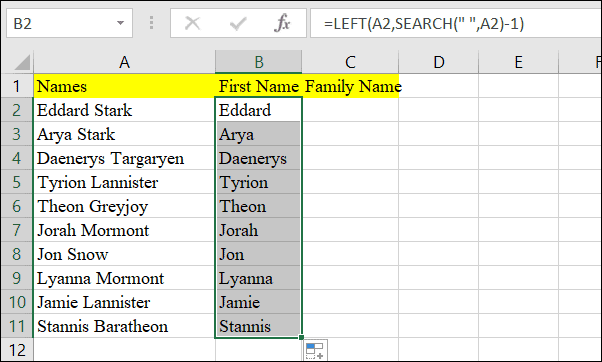
Norėdami ištraukti pavardę (šeimos vardą) iš langelio A2, įveskite toliau pateiktą formulę.
=DEŠINĖ(A2,ILGIS(A2)-PAIEŠKA(" ",A2))Pateiktoje formulėje naudojama funkcija SEARCH, kad nustatytų tarpo simbolio vietą eilutėje (A2). Tada jis atima tarpo simbolio pozicijos numerį iš bendro pavadinimo ilgio, naudojant funkciją LEN, kad surastų simbolių skaičių pavardėje. Galiausiai, ji ištraukia pavardę naudodama funkciją TEISINĖ.
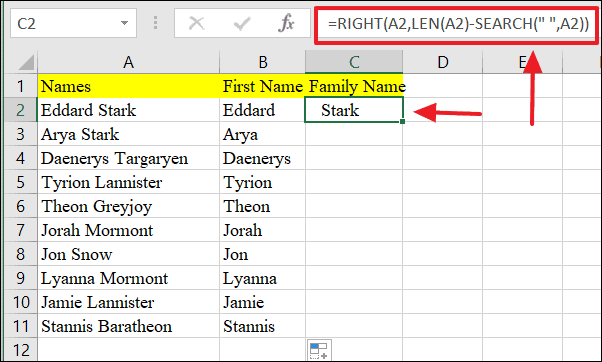
Tada galite vilkti ir pritaikyti formulę langelyje C2:C11 ir gausite tokį rezultatą.
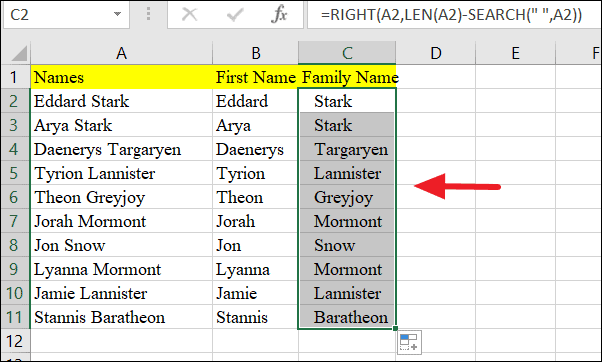
Viskas. Dabar jūs sužinojote, kaip padalinti langelį į kelis stulpelius. Tikimės, kad ši „Excel“ pamoka jums buvo naudinga.
